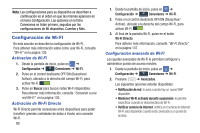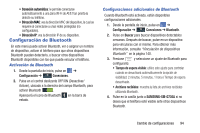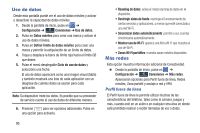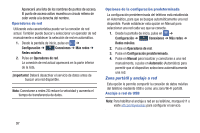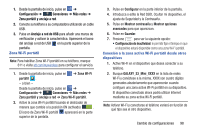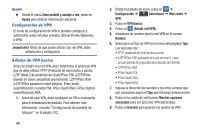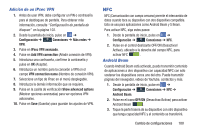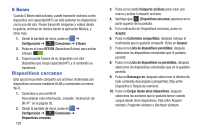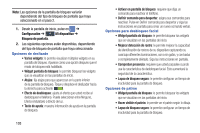Samsung SM-G730A User Manual At&t Wireless Sm-g730a Galaxy S3 Mini Jb Span - Page 105
GALAXY_S3_Mini_XXXX, Zona Wi-Fi
 |
View all Samsung SM-G730A manuals
Add to My Manuals
Save this manual to your list of manuals |
Page 105 highlights
1. Desde la pantalla de inicio, pulse en ➔ Configuración ➔ Conexiones Conexiones ➔ Más redes ➔ Zona portátil y anclaje a red. 2. Conecte su teléfono a su computadora utilizando un cable USB. 3. Pulse en Anclaje a red de USB para añadir una marca de verificación y activar la característica. Aparecerá el icono del anclaje a red de USB en la parte superior de la pantalla. Zona Wi-Fi portátil Nota: Para habilitar Zona Wi-Fi portátil en su teléfono, marque 611 o visite att.com/mywireless para configurar el servicio. 1. Desde la pantalla de inicio, pulse en ➔ Zona Wi-Fi portátil . - o bien - Desde la pantalla de inicio, pulse en ➔ Configuración ➔ Conexiones Conexiones ➔ Más redes ➔ Zona portátil y anclaje a red ➔ Zona Wi-Fi portátil. 2. Active la zona Wi-Fi portátil tocando el deslizador de manera que cambie a la posición ON (activado) . El icono de Zona Wi-Fi portátil aparecerá en la parte superior de la pantalla. 3. Pulse en Configurar en la parte inferior de la pantalla. 4. Introduzca o edite la Red SSID, Ocultar mi dispositivo, el ajuste de Seguridad y la Contraseña. 5. Pulse en Mostrar contraseña y Mostrar opciones avanzadas para que aparezcan. 6. Pulse en Guardar. 7. Presione para ver la siguiente opción: • Configuración de inactividad: le permite fijar el tiempo en que el dispositivo estará disponible como una zona Wi-Fi portátil. Conexión a la zona activa Wi-Fi portátil desde otros dispositivos 1. Active Wi-Fi en el dispositivo que desea conectar a su teléfono. 2. Busque GALAXY_S3_Mini_XXXX en la lista de redes Wi-Fi y conéctese a la misma. XXXX son cuatro dígitos generados aleatoriamente que aparecerán cuando configure una zona activa Wi-Fi portátil en su dispositivo. El dispositivo conectado ahora podrá utilizar Internet mediante su zona activa Wi-Fi portátil. Nota: Activar Wi-Fi y conectarse al teléfono variará en función de qué tipo sea el otro dispositivo. Cambio de configuraciones 98